Rövid útmutató: Eseményközpont létrehozása az Azure Portallal
Az Azure Event Hubs egy Big Data streamelési platform és eseménybetöltési szolgáltatás, amely másodpercenként több millió esemény fogadására és feldolgozására képes. Az Event Hubs képes az elosztott szoftverek és eszközök által generált események, adatok vagy telemetria feldolgozására és tárolására. Az eseményközpontokba elküldött adatok bármilyen valós idejű elemzési szolgáltató vagy kötegelési/tárolóadapter segítségével átalakíthatók és tárolhatók. Az Event Hubs részletes áttekintéséért lásd az Event Hubs áttekintését és az Event Hubs-szolgáltatásokat ismertető cikket.
Ebben a rövid útmutatóban az Azure Portal használatával hoz létre eseményközpontot.
Előfeltételek
A rövid útmutató elvégzéséhez győződjön meg arról, hogy rendelkezik Azure-előfizetéssel. Ha még nincs előfizetése, hozzon létre egy ingyenes fiókot, mielőtt hozzákezd.
Erőforráscsoport létrehozása
Az erőforráscsoport Azure-erőforrások logikai gyűjteménye. Minden erőforrás üzembe helyezése és kezelése erőforráscsoportban történik. Erőforráscsoport létrehozása:
Jelentkezzen be az Azure Portalra.
A bal oldali navigációs sávon válassza az Erőforráscsoportok, majd a Létrehozás lehetőséget.
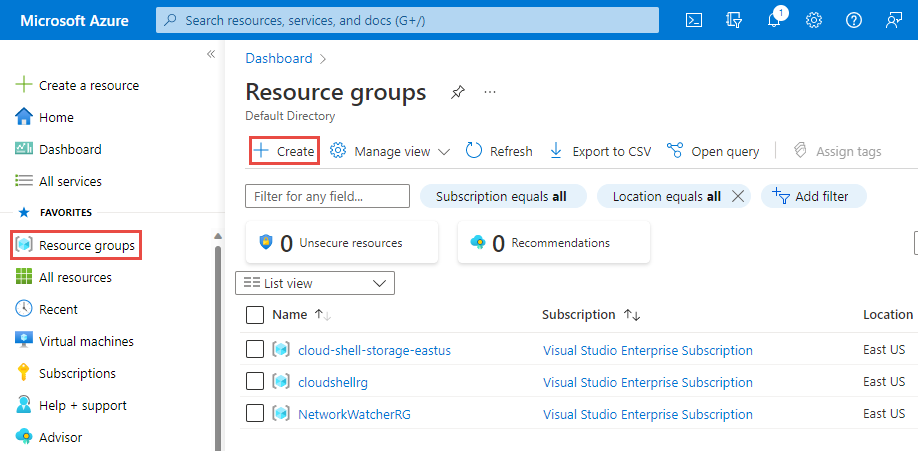
Előfizetés esetén válassza ki annak az Azure-előfizetésnek a nevét, amelyben létre szeretné hozni az erőforráscsoportot.
Írja be az erőforráscsoport egyedi nevét. A rendszer azonnal ellenőrzi, hogy a név elérhető-e az aktuálisan kiválasztott Azure-előfizetésben.
Válasszon egy régiót az erőforráscsoporthoz.
Válassza a Felülvizsgálat és létrehozás lehetőséget.
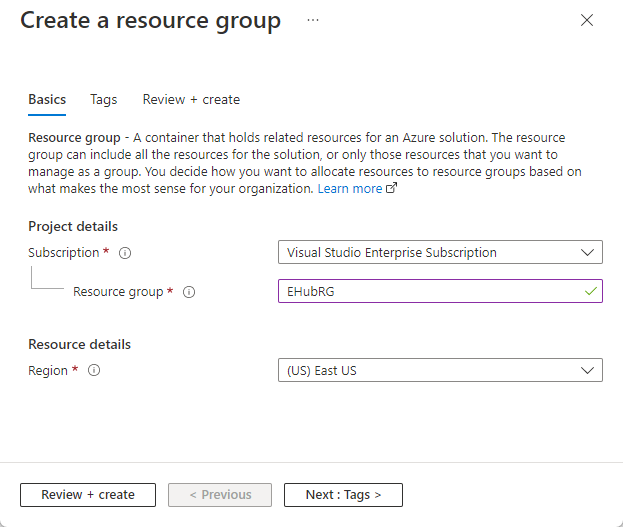
A Véleményezés + Létrehozás lapon válassza a Létrehozás lehetőséget.
Event Hubs-névtér létrehozása
Az Event Hubs-névtér egy egyedi hatókörkezelési tárolót biztosít, amelyben egy vagy több eseményközpontot hozhat létre. Ha létre szeretne hozni egy névteret az erőforráscsoportban a portál használatával, végezze el az alábbi műveleteket:
Az Azure Portalon válassza az Összes szolgáltatás lehetőséget a bal oldali menüben, és válassza az Event Hubs melletti csillagot (
*) az Elemzés kategóriában. Ellenőrizze, hogy az Event Hubs hozzáadva van-e a KEDVENCEKHEZ a bal oldali navigációs menüben.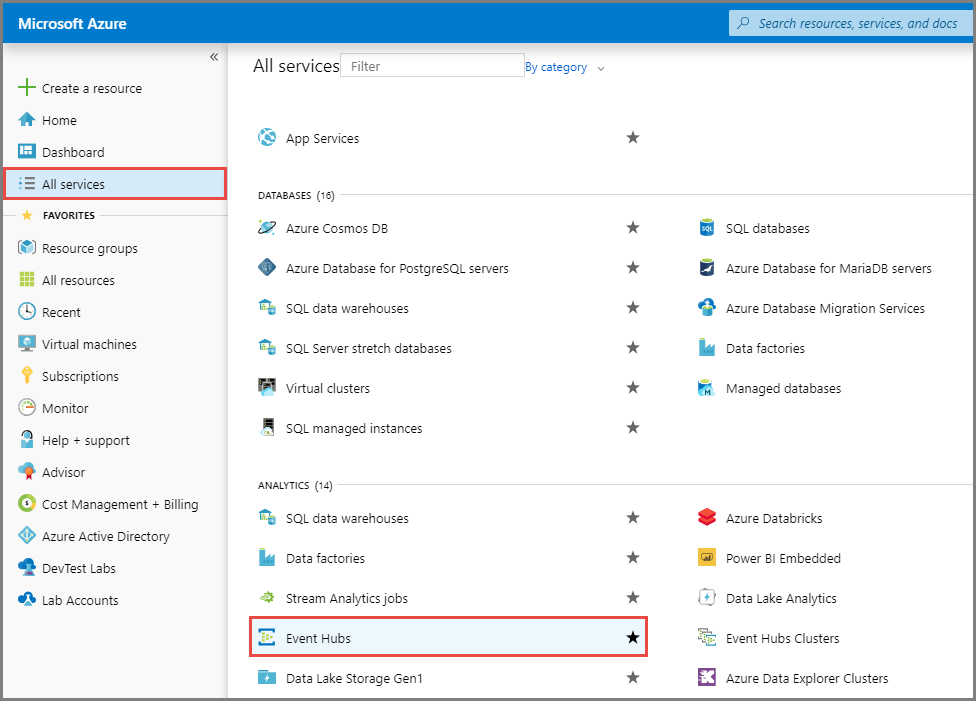
A bal oldali navigációs menüBEN válassza az Event Hubs (Eseményközpontok) lehetőséget a KEDVENCEK területen, majd válassza a Létrehozás lehetőséget az eszköztáron.
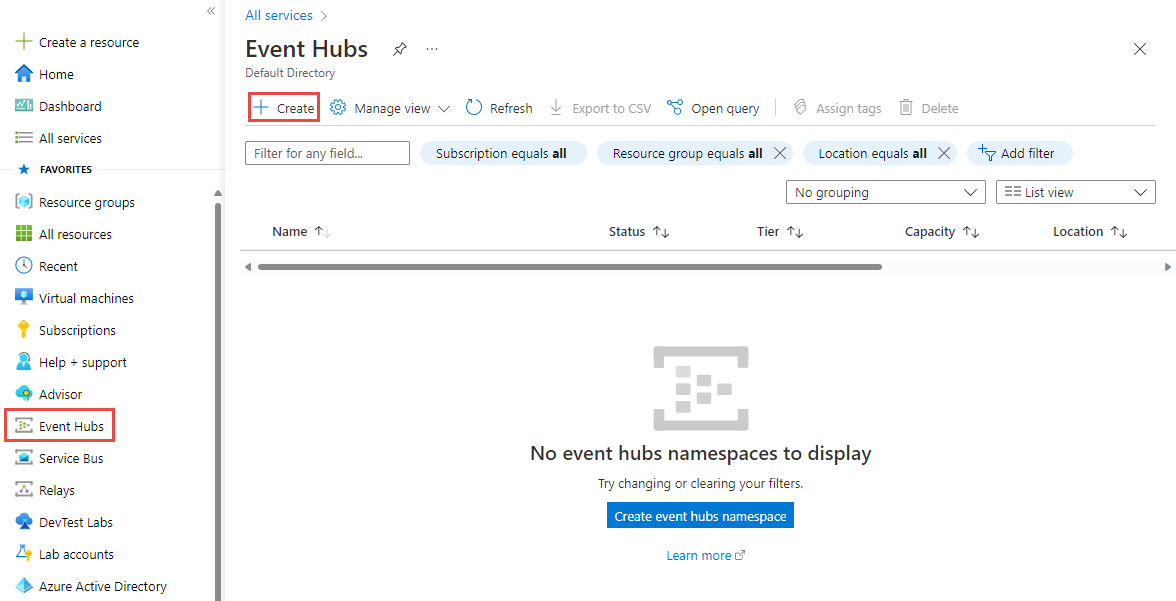
A Névtér létrehozása lapon hajtsa végre a következő lépéseket:
Válassza ki azt az előfizetést , amelyben létre szeretné hozni a névteret.
Válassza ki az előző lépésben létrehozott erőforráscsoportot .
Adja meg a névtér nevét. A rendszer azonnal ellenőrzi, hogy a név elérhető-e.
Válassza ki a névtér helyét.
Válassza az Alapszintű lehetőséget a tarifacsomaghoz. Ha az Apache Kafka-alkalmazások névterét tervezi használni, használja a Standard szintet. Az alapszint nem támogatja az Apache Kafka számítási feladatait. A szintek közötti különbségekről további információt a Kvóták és korlátok, az Event Hubs Premium és az Event Hubs dedikált cikkeiben talál.
Hagyja meg az átviteli egységeket (standard szint esetén) vagy a feldolgozási egységeket (prémium szint esetén) a beállításokat. Az átviteli egységek és a feldolgozási egységek megismerése: Az Event Hubs méretezhetősége.
Válassza a Véleményezés + Létrehozás lehetőséget a lap alján.
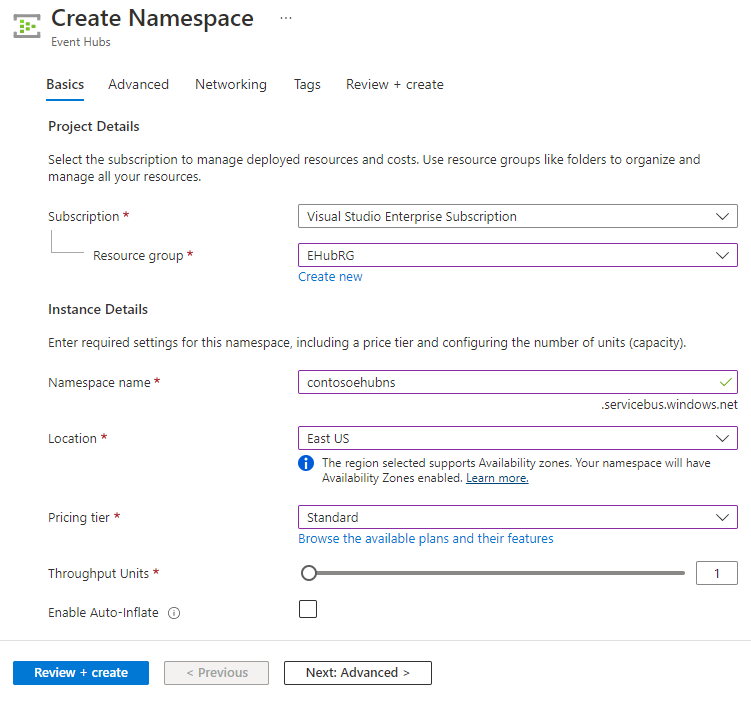
A Véleményezés + Létrehozás lapon tekintse át a beállításokat, és válassza a Létrehozás lehetőséget. Wait for the deployment to complete.
Az Üzembe helyezés lapon válassza az Erőforrás megnyitása lehetőséget a névtér lapjára való navigáláshoz.
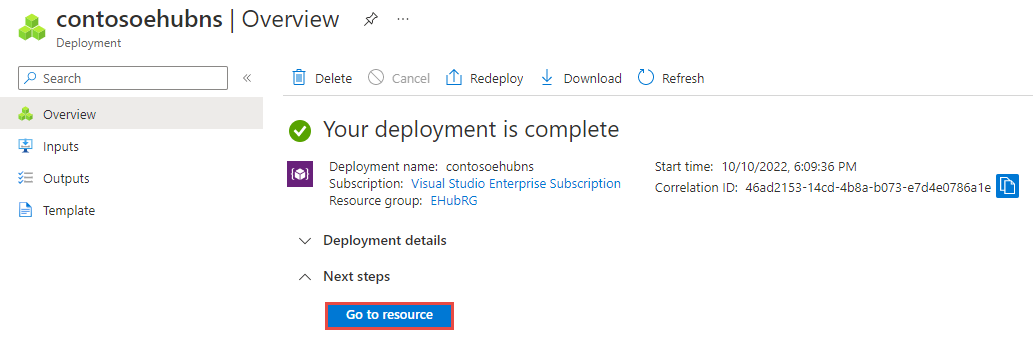
Győződjön meg arról, hogy az Event Hubs Névtér lapja az alábbi példához hasonlóan jelenik meg:
Megjegyzés:
Az Azure Event Hubs egy Kafka-végpontot biztosít. Ez a végpont lehetővé teszi az Event Hubs-névtér natív megértését az Apache Kafka üzenetprotokoll és API-k számára. Ezzel a képességgel ugyanúgy kommunikálhat az eseményközpontokkal, mint a Kafka-témakörökkel anélkül, hogy módosítaná a protokoll ügyfeleit, vagy saját fürtöket futtatna. Az Event Hubs támogatja az Apache Kafka 1.0-s és újabb verzióit. További információ: Event Hubs használata Apache Kafka-alkalmazásokból.
Eseményközpont létrehozása
Ha eseményközpontot szeretne létrehozni egy névtérben, végezze el a következő műveleteket:
Az Áttekintés lapon válassza a + Eseményközpont lehetőséget a parancssávon.
Írja be az eseményközpont nevét, majd válassza a Véleményezés + létrehozás lehetőséget.
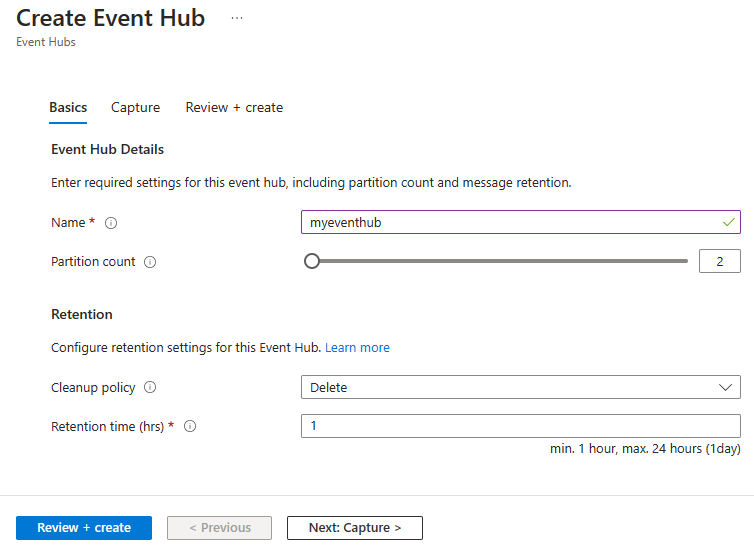
A partíciószám-beállítás lehetővé teszi a fogyasztás párhuzamosítását számos fogyasztó között. További információ: Partíciók.
Az üzenetmegőrzési beállítás megadja, hogy az Event Hubs szolgáltatás mennyi ideig tárolja az adatokat. További információ: Eseménymegőrzés.
A Véleményezés + létrehozás lapon válassza a Létrehozás lehetőséget.
A riasztásokban ellenőrizheti az eseményközpont létrehozásának állapotát. Az eseményközpont létrehozása után megjelenik az eseményközpontok listájában.
További lépések
Ebben a cikkben egy erőforráscsoportot, egy Event Hubs-névteret és egy eseményközpontot hozott létre. Az események eseményközpontba (vagy eseményközpontból) való fogadására vonatkozó részletes útmutatásért tekintse meg az alábbi oktatóanyagokat:


